Google Slaytlarda Kelime Sayımı Nasıl Kontrol Edilir?
Google Slaytları Google Kahraman / / April 20, 2023

Son güncelleme tarihi
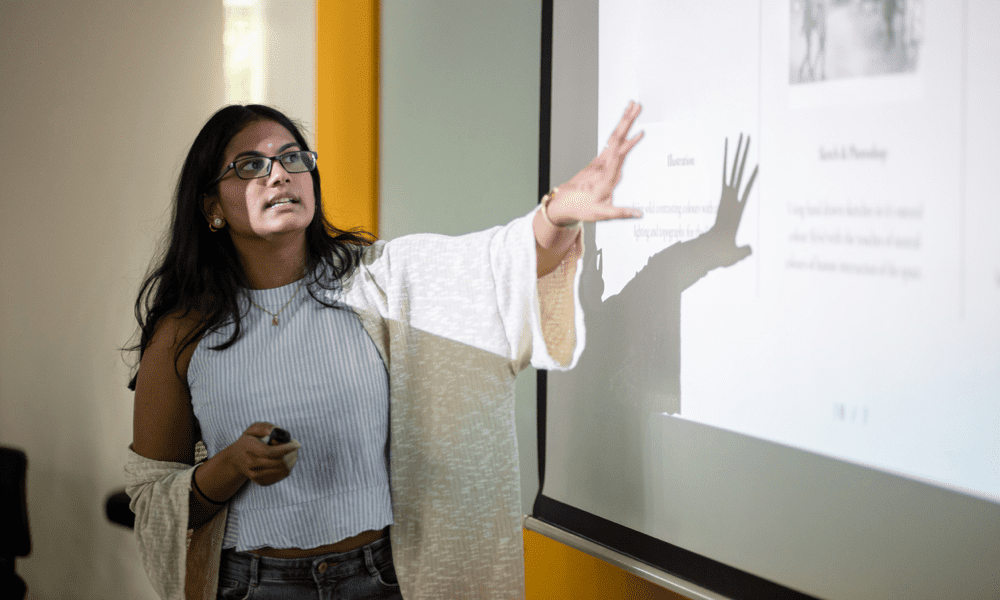
Sunumunuzdaki metinle aşırıya kaçmayın. Google Slaytlar'daki kelime sayısını kontrol etmek için bu kılavuzu izleyin.
Google Slaytlar sunumunuzda kaç kelime olduğunu bilmeniz mi gerekiyor? Belki üzerinde çalıştığınız bir ödev için bir kelime sınırınız vardır. Belki de zaman bir sorundur ve slaytlarınızı sunmanın ne kadar süreceğini tahmin etmek istiyorsunuz.
Google Dokümanlar'dan farklı olarak, Google Slaytlar'da kelime sayınızı kontrol etmek için yerleşik bir yöntem yoktur. Bunun yerine, birkaç geçici çözüm kullanmanız gerekecek.
Google Slaytlar'daki kelime sayınızı kontrol etmek için aşağıdaki adımları izleyin.
Kelime Sayınız Neden Önemlidir?
Belgenizin kelime sayısı, metninizin uzunluğunu ve karmaşıklığını ölçmek için kullanışlı bir ölçüdür. Sunumunuzun hedef kitleniz ve amacınız için çok uzun veya çok kısa olup olmadığını belirlemenize yardımcı olabilir. Öğretmeninizden veya profesörünüzden özel gereksinimleriniz varsa, kelime sayısı da notunuzu etkileyebilir.
Kelime sayımı, yazma stilinizi ve okunabilirliğinizi geliştirmenize de yardımcı olabilir. Örneğin, slayt başına çok fazla kelimeniz varsa, izleyicilerinizi çok fazla bilgiyle bunaltabilirsiniz. Öte yandan, slayt başına çok az kelimeniz varsa, önemli ayrıntıları veya açıklamaları atlıyor olabilirsiniz.
İyi bir kural, slayt başına ortalama 25-30 kelimeyi hedeflemektir. Bu, slaytlarınızın sıkıcı veya belirsiz olmadan net ve öz olmasını sağlayacaktır.
Bir Kelime Sayımı Neleri İçerir?
Sözcük sayıları genellikle slaytlarınızda ve not sayfalarınızda görünen tüm sözcükleri içerir. Yorumlar, üstbilgiler, altbilgiler veya slayt numaraları gibi hiçbir gizli metin içermez. Ayrıca herhangi bir resim, tablo, grafik veya diğer metin dışı öğeler içermez.
Bununla birlikte, kelime sayınız, metninizin parçası olan sembolleri veya sayıları içerir. Örneğin, "5G" veya "100$" yazarsanız, bunların her biri bir kelime olarak sayılır.
Metin Dosyalarını Kullanarak Google Slaytlarınızın Kelime Sayısını Nasıl Kontrol Edebilirsiniz?
Google Slaytlar'da kelime sayısını kontrol etmenin en kolay yollarından biri, sununuzu düz metin dosyası (.txt) olarak indirmektir.
Bu yöntem, slaytlarınız ve not sayfalarınız için size doğru bir kelime sayısı verecektir. Diğer tüm içerik dosyadan çıkarılır ve geriye yalnızca metin kalır. Daha sonra kelimeleri saymak için bir kelime işlemci veya çevrimiçi bir araç kullanabilirsiniz.
Bir metin dosyası kullanarak Google Slaytlar'daki kelime sayınızı kontrol etmek için:
- Google Slaytlar sunumunuzu açın.
- git Dosya > İndirmek > Düz Metin (.txt).
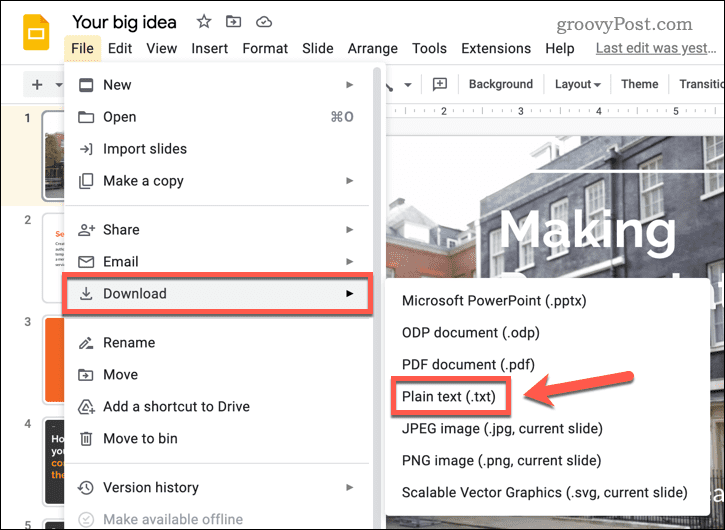
- Gitmek İndirilenler bilgisayarınızdaki klasör. Daha sonra belgeyi bir kelime işlemcide (Microsoft Word gibi) açabilirsiniz.
- kullanarak kelime sayısını kontrol edebilirsiniz. durum çubuğu Word'de en altta.
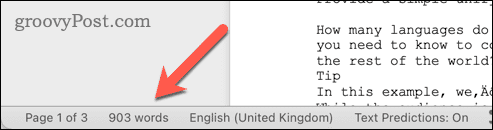
- Alternatif olarak, dosyayı bir düz metin düzenleyicide (Not Defteri gibi) açın ve içeriği bir çevrimiçi araç yerine.
PowerPoint Kullanarak Google Slaytlar Sunumunda Kelime Sayısını Kontrol Etme
Google Slaytlar'da kelime sayısını kontrol etmenin başka bir yolu da sununuzu bir PowerPoint dosyasına (.pptx) dönüştürmektir. Ardından, içinde kaç sözcük olduğunu belirlemek için PowerPoint'in yerleşik işlevini kullanabilirsiniz.
PowerPoint kullanarak Google Slaytlar'daki kelime sayısını kontrol etmek için:
- Google Slaytlar sunumunuzu açın.
- git Dosya > İndirmek > Microsoft PowerPoint (.pptx).
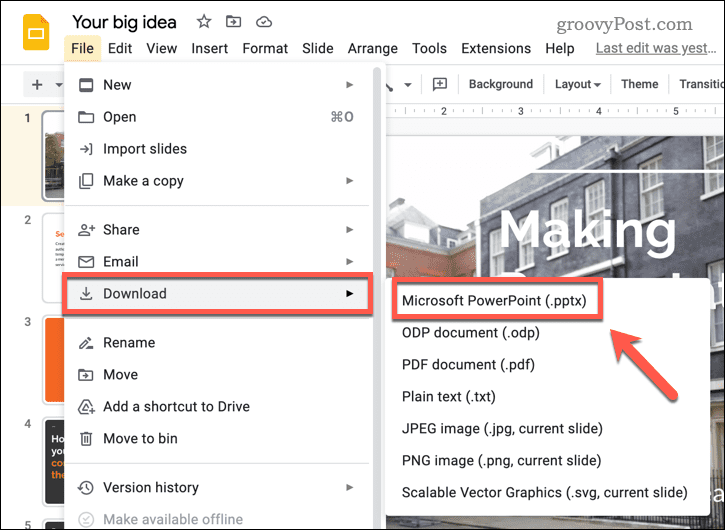
- Gitmek İndirilenler klasörünü açın ve yeni PowerPoint dosyasını açın.
- Sonraki, şuraya git: Dosya > Bilgi Windows'ta veya Dosya > Özellikler Mac'te.
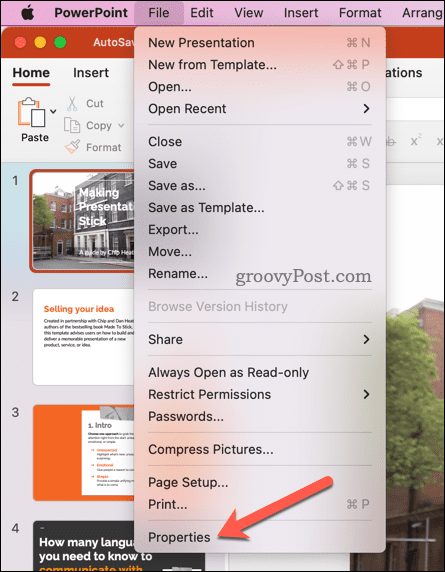
- Windows'ta, sağdaki panelin en altına gidin ve tıklayın. Tüm Özellikleri Göster. Mac'te, İstatistik sekme.
- Sununuz için kelime sayısı altında görünecektir. Özellikler Windows'ta veya İstatistik Mac'te bölüm.
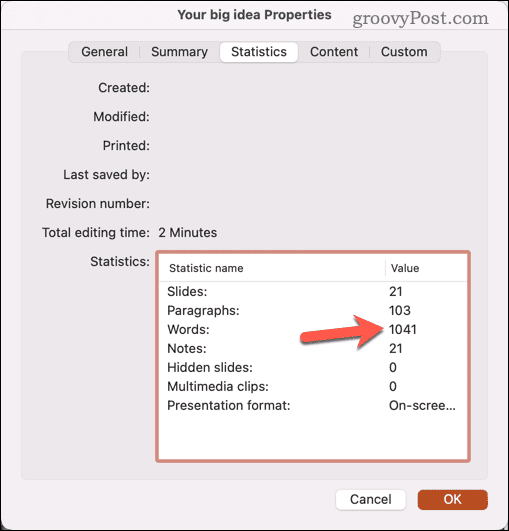
Bu yöntem size her slayt ve not sayfası için ayrı bir kelime sayısı verecektir.
Google Slaytlar Sunumunuzdaki Metni Yönetme
Yukarıdaki adımları kullanarak Google Slaytlar'daki kelime sayınızı hızlı bir şekilde kontrol edebilirsiniz. Toplantınız kısaysa veya yalnızca metnin aşırı yüklenmesinden endişe ediyorsanız, yukarıdaki adımlar metni kısaltmanız (veya biraz daha eklemeniz) gerekip gerekmediğini kontrol etmenize yardımcı olacaktır.
Google Slaytlar sununuzdaki içeriği başka belgelerde yeniden kullanmak ister misiniz? Örneğin, yeniden kullanmak istediğiniz görselleriniz varsa, Google Slaytlar sunumunuzdaki resimleri kaydedin.
Metnin aşırı yüklenmesi konusunda endişeleriniz varsa, sunumunuzda diğer içerik türlerini deneyebilirsiniz. Örneğin, yapabilirsin sununuza GIF ekleyinveya şuna bakabilirsiniz: Google Slaytlara ses dosyaları ekleme yerine.
Windows 11 Ürün Anahtarınızı Nasıl Bulursunuz?
Windows 11 ürün anahtarınızı aktarmanız veya yalnızca işletim sistemini temiz bir şekilde yüklemek için ihtiyacınız varsa,...


